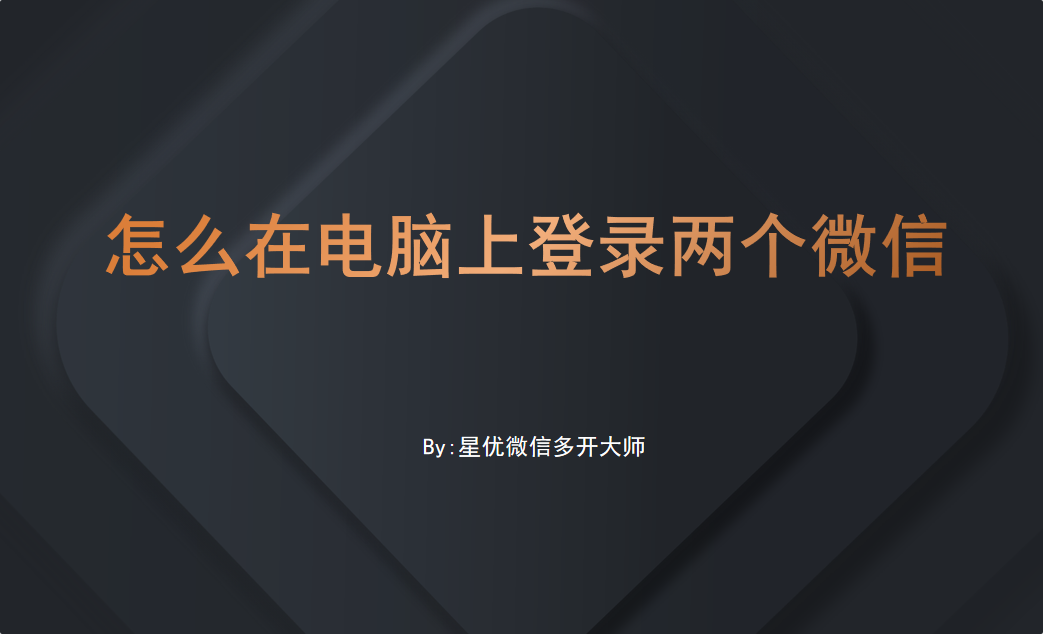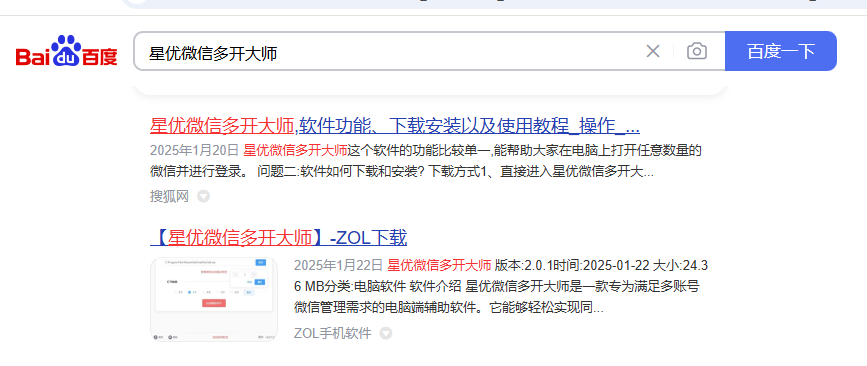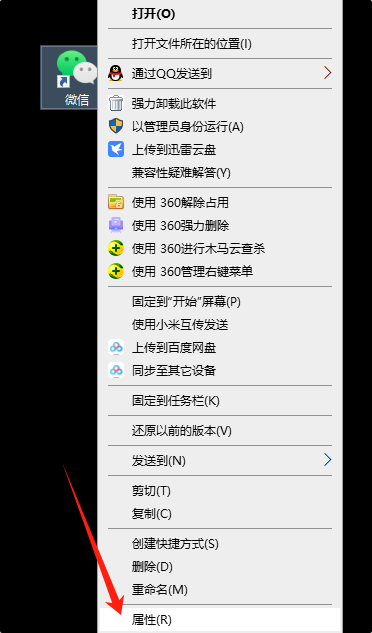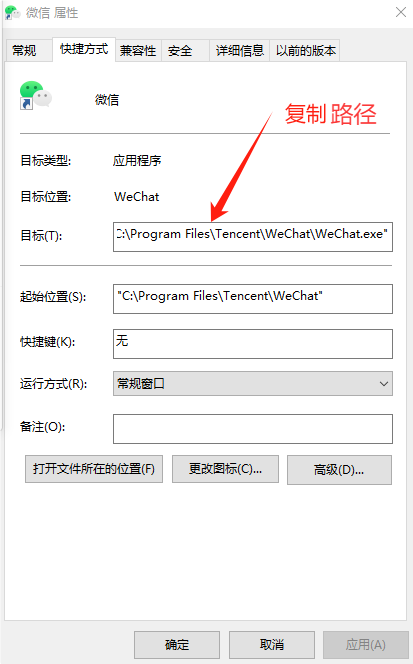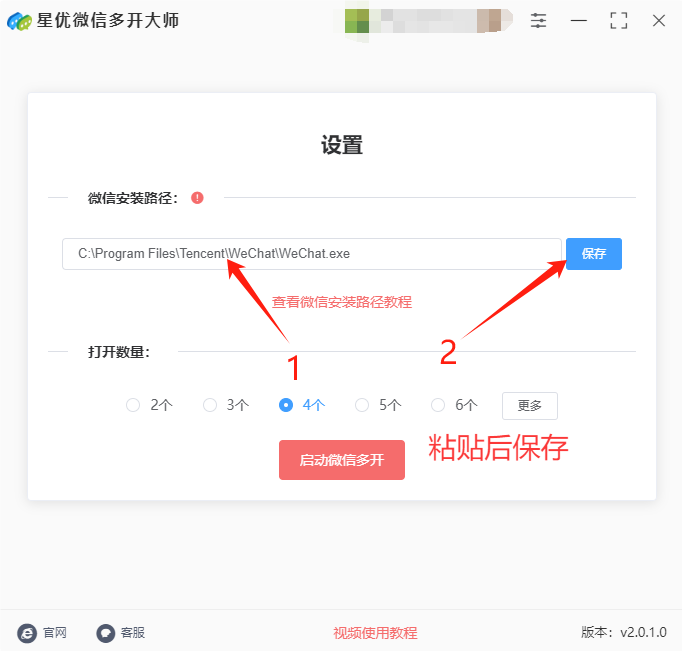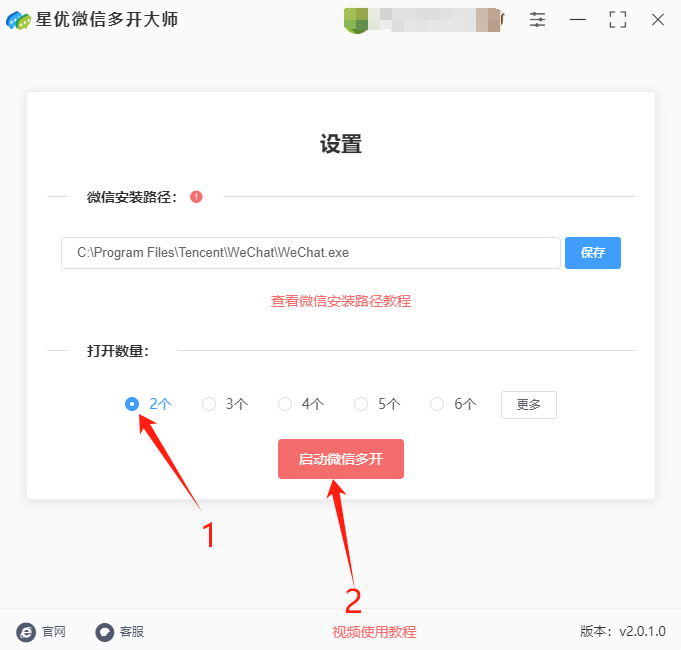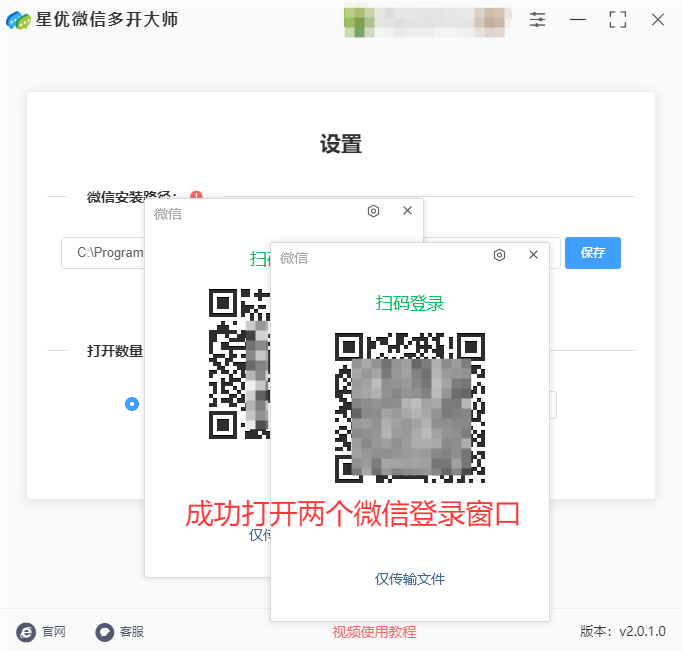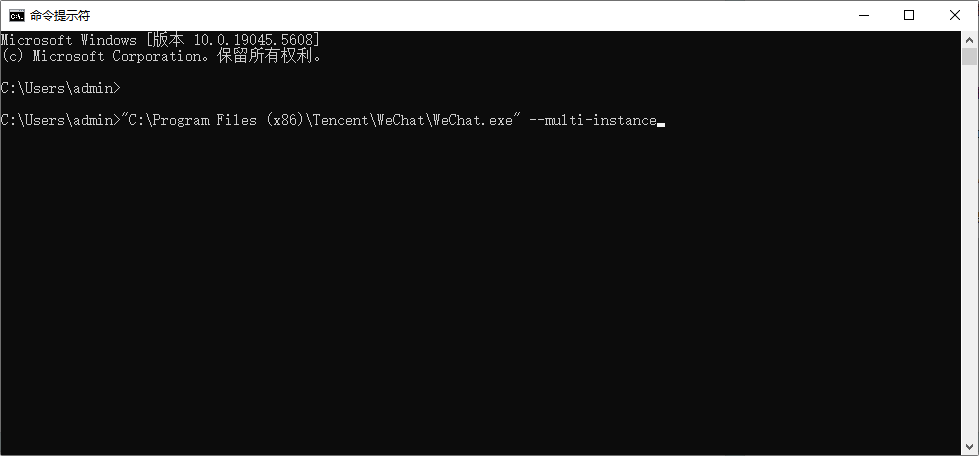怎么在电脑上登录两个微信?随着社交平台的普及,微信已经成为人们日常生活中不可或缺的一部分。无论是在工作中,还是在个人生活中,微信的即时通讯、朋友圈分享、文件传输等功能都极大地提升了我们的沟通效率。然而,对于一些用户而言,尤其是那些在工作和生活中有不同社交需求的人,单一的微信账号往往难以满足其多样化的需求。因此,许多人开始寻求在电脑上同时登录两个微信账号的方式,以便更好地管理工作与生活之间的界限。工作与生活的分离对于现代人来说越来越重要。很多人通过微信进行工作上的沟通、文件传输和任务管理,这使得工作账号的消息非常频繁。如果将工作账号和个人账号混合在一起,容易造成信息的混乱,错过重要的工作信息。同时,个人账号中的朋友圈和私人聊天内容也往往较为隐私,混合使用可能影响到个人隐私的保护。因此,在电脑上登录两个微信账号,能够有效地分开工作与生活的内容,避免两者之间的干扰,提高工作效率的同时,也保障了个人空间。
想要在电脑上同时登录两个微信,那么必须借助工具帮助或者特殊的办法才行,因为正常情况下微信软件是不允许多开的。下面三个方法可以帮助我们登录两个微信,有需要的请试一试吧。
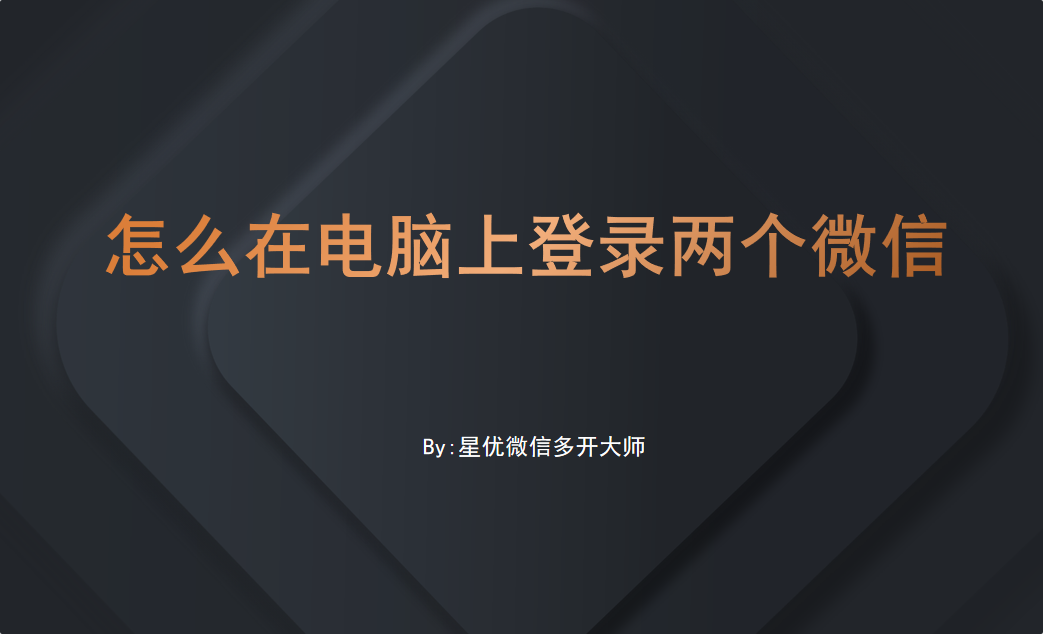
登录两个微信方法一:使用“星优微信多开大师”软件
软件下载地址:https://www.xingyousoft.com/softcenter/XYWeixin
步骤1,这个方法中我们将使用一个微信多开软件来实现,开始前请将“星优微信多开大师”软件下载到电脑上进行安装,安装好后打开使用。
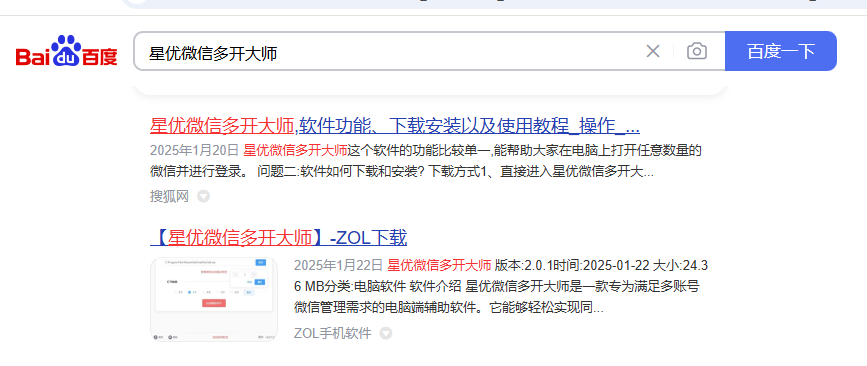
步骤2,请确保电脑上也已经安装了微信软件,首先我们需要将微信安装路径保存到星优微信多开大师软件中,请按下面顺序操作:
① 在电脑桌面上找到微信图标,鼠标右键点击微信图标后会弹出菜单,然后点击菜单里的“属性”选项。
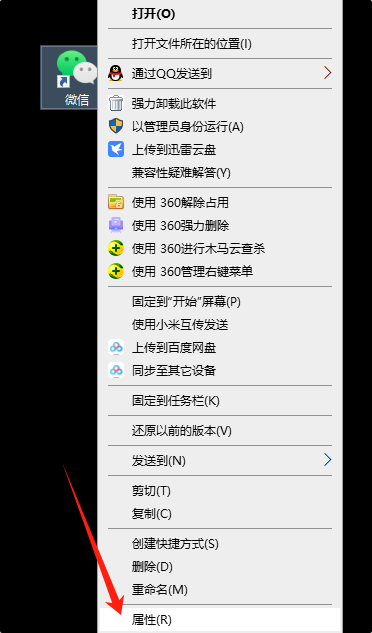
② 随后可以看到微信软件的属性窗口被打开,在“目标”右侧就显示了微信的安装路径,请复制此路径。
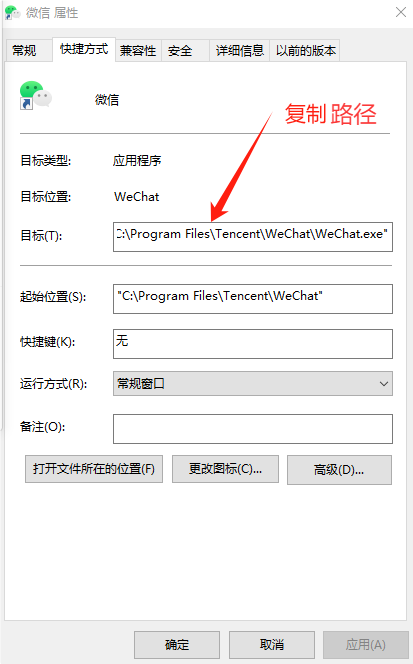
③ 将复制的微信安装路径粘贴到软件方框中(使用快捷键Ctrl+V进行粘贴),粘贴好后点击右侧的【保存】按钮,之后就不需要再进行此步骤了。
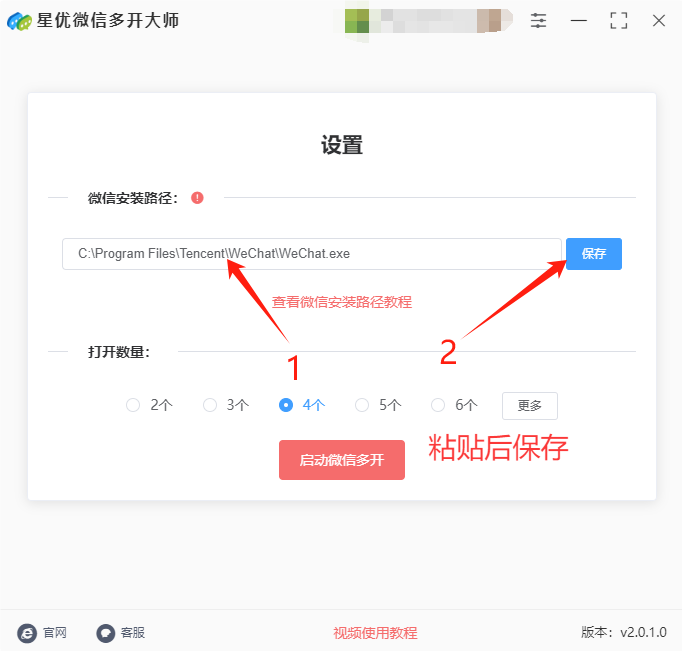
步骤3,软件默认会打开两个微信,所以不需要设置。直接点击下方的红色按键,即可启动软件。
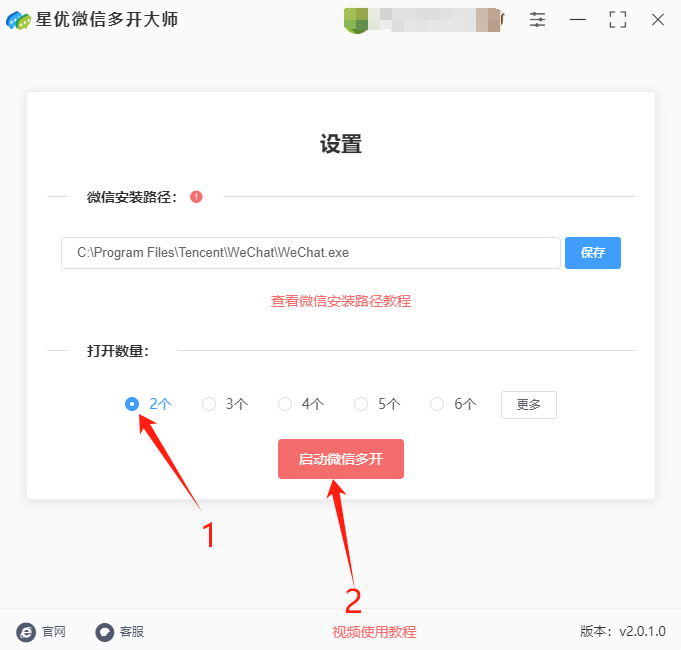
步骤4,随后软件会启动微信多开,稍微拖动一下微信界面,可以看到本次我们成功打开两个微信登录界面,这样就可以登录两个微信账号了。
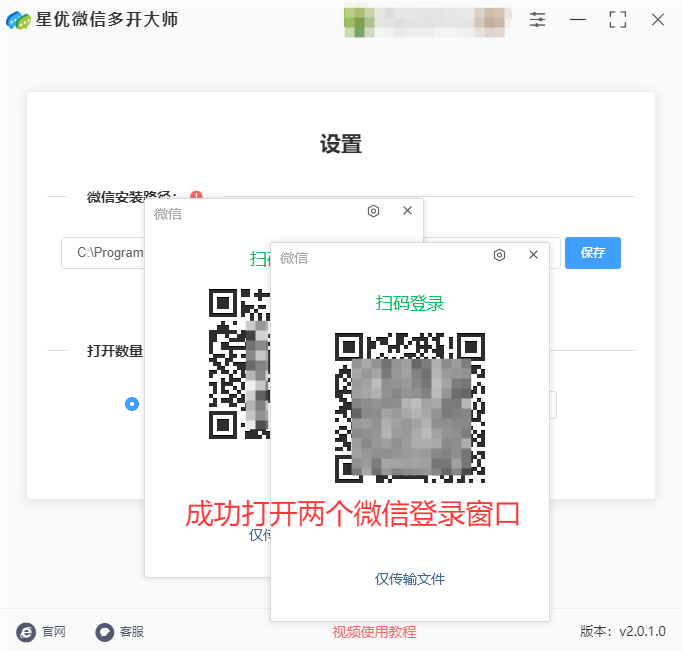
登录两个微信方法二:使用小X分身工具
小X分身是一款实用的手机应用分身工具,它允许用户在同一部手机上同时登录多个相同的应用账号,如微信、QQ等。这款软件采用先进的虚拟化技术,为每个分身应用提供独立的运行环境,确保账号之间互不干扰。用户只需简单几步操作,即可快速创建并登录分身账号,享受双开的便捷。小X分身界面简洁明了,操作流畅,且支持多种热门应用的多开。无论是工作还是生活,小X分身都能帮助用户轻松管理多个账号,提高效率和便利性,是手机用户不可或缺的好帮手。使用小X分身登录两个微信账号的步骤如下:
一、下载并安装小X分身
打开您手机的应用商店(如华为应用市场、小米应用商店、OPPO应用商店等)。
在搜索栏中输入“小X分身”或“X分身”,找到应用并下载安装。
二、添加微信分身
打开小X分身应用。
在应用界面上,找到并点击“添加应用”按钮。
在弹出的应用列表中,找到并选择“微信”。
等待片刻,小X分身会自动创建一个微信的分身应用。
三、登录两个微信账号
登录原微信账号:
打开手机原生的微信应用,使用您的第一个微信账号登录。
登录分身微信账号:
返回小X分身应用,找到刚才创建的微信分身应用。
点击分身应用图标,进入分身微信。
使用您的第二个微信账号登录。
四、使用与管理
独立运行:两个微信账号将独立运行,互不干扰。您可以在原微信中接收和发送消息,同时在分身微信中进行同样的操作。
快速切换:通过小X分身应用,您可以轻松切换不同的微信账号,提高生活和工作效率。
注意事项
账号安全:请确保您的两个微信账号的密码和登录信息的安全,避免泄露给他人。
软件更新:定期检查小X分身应用的更新,以确保您使用的是最新版本,并享受最新的功能和安全补丁。
遵守规定:使用小X分身登录两个微信账号时,请遵守微信的使用政策和相关法律法规,不要进行违规操作。
通过以上步骤,您就可以使用小X分身登录两个微信账号了。这样,您可以方便地管理不同的微信账号,提高生活和工作的便利性。

登录两个微信方法三:修改微信快捷方式
要在电脑上修改微信快捷方式以实现登录两个微信,可以按照以下步骤操作:
方式1:修改快捷方式属性
找到微信图标:
在电脑桌面上找到微信图标,右键点击。
打开属性窗口:
在弹出的菜单中选择“属性”。
修改目标路径:
在属性窗口中,切换到“快捷方式”选项卡。
找到“目标”这一项,在目标路径的后面添加一个空格,然后输入--multi-instance(注意在英文状态下输入,且--multi-instance前有一个空格)。
例如,原路径可能是"C:\Program Files (x86)\Tencent\WeChat\WeChat.exe",修改后应变为"C:\Program Files (x86)\Tencent\WeChat\WeChat.exe" --multi-instance。
应用并确定:
点击“应用”和“确定”按钮,保存设置。
启动微信:
双击修改后的微信快捷方式,即可启动一个新的微信实例,实现双开。
方式2:使用批处理文件
新建批处理文件:
在桌面空白处右键点击,选择“新建”->“文本文档”,然后重命名为“双开微信.bat”。
编辑批处理文件:
右键点击“双开微信.bat”文件,选择“编辑”。
在文件中输入以下代码:
batch
start "" "C:\Program Files (x86)\Tencent\WeChat\WeChat.exe"
start "" "C:\Program Files (x86)\Tencent\WeChat\WeChat.exe"
注意将路径替换为您电脑上微信的实际安装路径。
保存并运行:
保存文件,然后双击运行“双开微信.bat”脚本,即可同时启动两个微信实例。
注意事项:
在修改快捷方式属性或编写批处理文件时,请确保路径和参数的正确性。
使用第三方软件或工具时,请确保软件来源可靠,并注意保护个人隐私和账号安全。
同时运行多个微信实例可能会占用较多的系统资源,建议根据电脑配置合理使用。
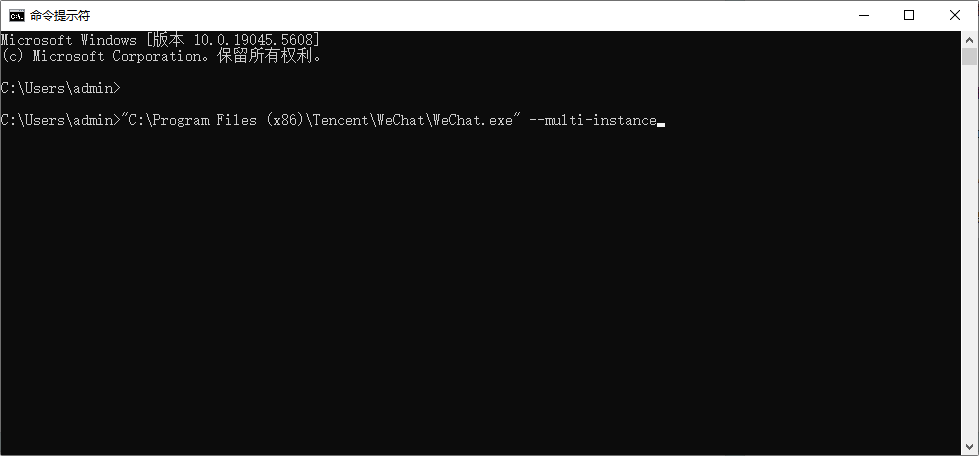
很多人可能需要同时管理多个业务或社交圈子。例如,做生意的人可能有多个客户群体,或者需要区分个人朋友与商业合作伙伴。在这种情况下,使用两个微信账号显得尤为重要。通过分别登录工作账号和私人账号,用户可以更有针对性地进行沟通,减少信息的重叠和冲突。此外,不同的微信群体和联系人管理起来也更加清晰,避免了群聊和个人消息混淆的情况。再次,多个微信账号的登录还有助于应对日常生活中的一些特殊情况。比如,有些用户可能需要同时管理多个家庭成员或朋友的微信联系,而这些人的需求可能有所不同。通过在电脑上登录两个微信账号,可以同时照顾到这些不同社交圈的需求,避免频繁切换账号造成的不便。总的来说,随着现代人社交需求的日益多样化,尤其是在工作与生活界限模糊的背景下,同时登录两个微信账号的需求变得越来越普遍。它不仅能够提高沟通效率,还能够帮助用户更好地管理不同社交圈,维护工作与个人生活的平衡。对于现代数字化生活的从业者和普通用户来说,在电脑上登录两个微信账号,已经成为了提高工作和生活质量的一种便捷方式。